- Η εγκατάσταση των Windows 10 σε έναν υπολογιστή θα πρέπει να είναι πολύ απλή, αλλά μερικές φορές, η διαμόρφωση δίσκου μπορεί να γίνει showstopper.
- Εάν λάβετε το Windows 10 Δεν είναι δυνατή η εγκατάσταση του GPTχώρισμα σφάλμα, ελέγξτε αυτόν τον ολοκληρωμένο οδηγό.
- Για οποιαδήποτε άλλα ζητήματα, ρίξτε μια ματιά στο Ενότητα τεχνικής αντιμετώπισης προβλημάτων.
- Μας Κέντρο Windows 10 σας καλωσορίζει με μια πληθώρα άρθρων σχετικά με αυτό το δημοφιλές λειτουργικό σύστημα.

- Κατεβάστε το εργαλείο επισκευής Restoro PC που συνοδεύεται από κατοχυρωμένες τεχνολογίες (διαθέσιμο δίπλωμα ευρεσιτεχνίας εδώ).
- Κάντε κλικ Εναρξη σάρωσης για να βρείτε ζητήματα των Windows που θα μπορούσαν να προκαλέσουν προβλήματα στον υπολογιστή.
- Κάντε κλικ Φτιάξ'τα όλα για να διορθώσετε ζητήματα που επηρεάζουν την ασφάλεια και την απόδοση του υπολογιστή σας
- Το Restoro κατεβάστηκε από 0 αναγνώστες αυτόν τον μήνα.
Εκτέλεση α καθαρή εγκατάσταση των Windows 10 θα πρέπει να είναι μια βόλτα σε ένα πάρκο με τους πόρους που έχουν οι χρήστες σήμερα.
Ωστόσο, ακόμη και αυτή η απλοποιημένη εργασία έχει μερικά αδιέξοδα, σφάλματα που απαιτούν την προηγμένη προσέγγιση.
Ένα από αυτά τα σφάλματα εμφανίζεται όταν ένας χρήστης θέλει να εκτελέσει μια καθαρή εγκατάσταση των Windows 10 σε ένα μηχάνημα για πρώτη φορά.
Λέει ότι Δεν είναι δυνατή η εγκατάσταση των Windows 10 σε διαμέρισμα GPT ή κάτι παρόμοιο όταν επιλέγουν το διαμέρισμα.
Εάν δυσκολεύεστε να επιλύσετε αυτό το πρόβλημα, ανατρέξτε στις παρακάτω λύσεις.
Πώς μπορώ να διορθώσω το σφάλμα Δεν είναι δυνατή η εγκατάσταση των Windows στη μονάδα δίσκου GPT;
- Μετατροπή HDD σε GPT ή MBR
- Αλλάξτε τη λειτουργία συμβατότητας στις ρυθμίσεις BIOS / UEFI
- Δημιουργήστε ξανά το μέσο εγκατάστασης με διαφορετική μονάδα δίσκου
1. Μετατροπή HDD σε GPT ή MBR
 Μπορείτε να μετατρέψετε MBR σε GPT και αντίστροφα με κάποια προσπάθεια.
Μπορείτε να μετατρέψετε MBR σε GPT και αντίστροφα με κάποια προσπάθεια.
Στην πραγματικότητα, η προσπάθεια μπορεί να είναι κοντά στο 0 εάν χρησιμοποιείτε εξειδικευμένο λογισμικό όπως Paragon Hard Disk Manager Advanced.
Δείτε πώς μπορείτε να μετατρέψετε έναν βασικό σκληρό δίσκο GPT σε MBR με λίγα μόνο βήματα:
- Ξεκινήστε το πρόγραμμα
- Κάνε κλικ στο Εκκίνηση πλήρους κλίμακας ή Προηγμένο περιβάλλον χρήστη σύνδεσμος στο Λειτουργία Express.
- Κάντε δεξί κλικ στο Βασικός σκληρός δίσκος GPT στο Χάρτης δίσκου
- Επιλέγω Μετατροπή βασικού GPT σε βασικό MBR… (φροντίστε να κάνετε κλικ έξω από τα διαμερίσματα για να λάβετε το μενού περιβάλλοντος του σκληρού δίσκου).
- Επιλέξτε τον αριθμό των κύριων κατατμήσεων που θα δημιουργηθούν από αυτήν τη μετατροπή. Εάν υπάρχουν περισσότεροι από τέσσερις τόμοι στο δίσκο, μόνο οι τρεις πρώτοι μπορούν να γίνουν πρωτεύοντες.
Για να μετατρέψετε έναν βασικό σκληρό δίσκο MBR σε GPT, μπορείτε να κάνετε ακριβώς τα ίδια βήματα μόνο με αυτό στο 3rd βήμα δεξί κλικ στο Βασικό MBR Hard Disk και επιλέξτε Μετατροπή Basic MBR σε Basic GPT….
Σημείωση:Τα Windows έχουν διαφορετικές διαμορφώσεις εκκίνησης για σκληρούς δίσκους MBR και GPT. Η χρήση αυτών των επιλογών για δίσκο με εγκατεστημένο λειτουργικό σύστημα θα αφήσει το λειτουργικό σύστημα χωρίς δυνατότητα εκκίνησης!

Διαχειριστής σκληρού δίσκου Paragon
Γίνετε επαγγελματίας τεχνολογίας με ένα εύκολο στη χρήση, αποτελεσματικό εργαλείο για διαμέριση και μετατροπή δίσκου!
Παρ'το τώρα
2. Αλλάξτε τη λειτουργία συμβατότητας στις ρυθμίσεις BIOS / UEFI
Η πλειοψηφία των σύγχρονων συνθέσεων υποστήριξη UEFI / EFI που πέτυχε το BIOS παλαιού τύπου και είναι μια βελτίωση σε διάφορα πράγματα.
Ωστόσο, τα περισσότερα από τα ενεργά μηχανήματα εξακολουθούν να λειτουργούν σε κλασικό BIOS. Τώρα, πρέπει να επιβεβαιώσουμε ότι μπορείτε να εγκαταστήσετε τα Windows 1o είτε στη λειτουργία UEFI είτε στο BIOS.
Το σημαντικό είναι να συμφωνήσουμε ποια είναι η μορφή συμβατότητας HDD ή SSD.
Δηλαδή, πίσω στις μέρες, η συνηθισμένη μορφή διαμέρισης (Μορφή 35 ετών) ήταν το μόνο και είναι το MBR (Master Boot Record).
Ωστόσο, σήμερα έχετε την επιλογή να επιλέξετε μεταξύ MBR και GPT (Πίνακας διαμερισμάτων GUID). Και εκεί προκύπτουν τα προβλήματα εγκατάστασης.
Εκτελέστε μια σάρωση συστήματος για να ανακαλύψετε πιθανά σφάλματα

Κατεβάστε το Restoro
Εργαλείο επισκευής υπολογιστή

Κάντε κλικ Εναρξη σάρωσης για να βρείτε ζητήματα Windows.

Κάντε κλικ Φτιάξ'τα όλα για την επίλυση προβλημάτων με τις κατοχυρωμένες τεχνολογίες.
Εκτελέστε σάρωση υπολογιστή με Restoro Repair Tool για να βρείτε σφάλματα που προκαλούν προβλήματα ασφαλείας και επιβράδυνση. Αφού ολοκληρωθεί η σάρωση, η διαδικασία επισκευής θα αντικαταστήσει τα κατεστραμμένα αρχεία με νέα αρχεία και στοιχεία των Windows.
Μπορείτε να εγκαταστήσετε τα Windows 10 σε διαμέρισμα MBR μόνο εάν η λειτουργία Legacy BIOS ή Hybrid (διπλή συμβατότητα τόσο για το BIOS όσο και για το UEFI) είναι ενεργοποιημένα.
Εάν έχετε μια μορφή διαμέρισης GPT σε σκληρό δίσκο / SSD, μια παλιά μητρική πλακέτα μόνο για BIOS θα δυσκολευτεί να αποκτήσει πρόσβαση σε αυτήν.
Μάθετε ποια είναι η μορφή του σκληρού δίσκου σας
- Πατήστε το πλήκτρο Windows + R για να ανοίξετε το Τρέξιμο γραμμή εντολών. Τύπος diskmgmt.msc και πατήστε Enter.
- Κάντε δεξί κλικ στο Εικονίδιο έντασης κάτω αριστερά και ανοίξτε Ιδιότητες.
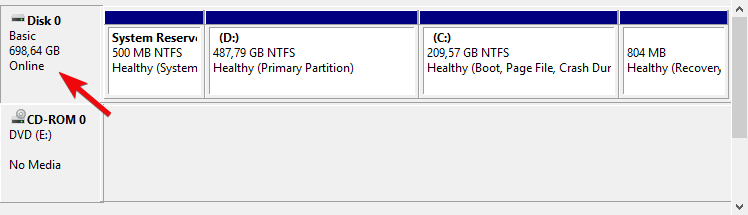
- Σύμφωνα με το Καρτέλα έντασης, θα πρέπει να δείτε αν ο σκληρός δίσκος σας είναι σε μορφή MBR ή GPT.
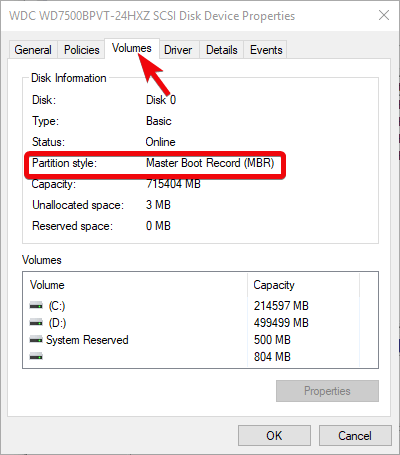
Αυτό που πρέπει να κάνετε όταν παρουσιαστεί το σφάλμα είναι να πλοηγηθείτε για να δημιουργήσετε αντίγραφα ασφαλείας των δεδομένων σας. Πάντα να το κάνετε αυτό πριν από τη μορφοποίηση ή να κάνετε οτιδήποτε ακόμη και απομακρυσμένο που σχετίζεται με τον χώρο αποθήκευσης.
Στη συνέχεια, πρέπει να μεταβείτε στις ρυθμίσεις του BIOS και να ενεργοποιήσετε / απενεργοποιήσετε το BIOS Legacy. Εάν έχετε ένα διαμέρισμα MBR - ενεργοποιήστε το και αντίστροφα για το GPT.
Επίσης, βεβαιωθείτε ότι έχετε ενεργοποιήσει τη λειτουργία AHCI αντί για IDE εάν χρησιμοποιείτε μεγάλες μονάδες αποθήκευσης.
Χρειάζεστε εκκινήσιμα μέσα; Δείτε πώς μπορείτε να δημιουργήσετε μέσα εγκατάστασης των Windows 10 με υποστήριξη UEFI
3. Δημιουργήστε ξανά το μέσο εγκατάστασης με διαφορετική μονάδα δίσκου
 Η δημιουργία μέσων εγκατάστασης είτε σε μονάδα flash USB είτε σε DVD είναι απλούστερη από ποτέ.
Η δημιουργία μέσων εγκατάστασης είτε σε μονάδα flash USB είτε σε DVD είναι απλούστερη από ποτέ.
Από την άλλη πλευρά, ανεξάρτητα από το πώς το Εργαλείο δημιουργίας μέσων διευκολύνει τα πράγματα, αξίζει να δώσετε μια ευκαιρία σε μια εφαρμογή τρίτου μέρους εάν τα πράγματα δεν θα λειτουργήσουν για εσάς.
Παρόλο που το εργαλείο δημιουργίας μέσων παρέχει υποστήριξη τόσο για το UEFI όσο και για το Legacy BIOS κατά τη ρύθμισή του, το Rufus μπορεί να επιβάλει το ένα ή το άλλο.
Κατά την πρόσβαση στο μενού Boot, το USB εγκατάστασης που υποστηρίζεται από UEFI θα έχει το πρόθεμα UEFI.
Παράδειγμα:
- [UEFI] Kingston Traveller 8 GB
- Kingston Traveller 8 GB
Ένα άλλο πράγμα που πρέπει να προσέξετε είναι το πρότυπο USB. Οι παλαιότερες επαναλήψεις των Windows δεν θα παρέχουν προγράμματα οδήγησης για USB 3.0 όταν πρόκειται για εκκίνηση.
Γι 'αυτό φροντίστε να χρησιμοποιήσετε το USB 2.0 για σκοπούς εγκατάστασης του συστήματος. Και, τέλος, εάν δεν έχετε ήδη αναμιχθεί με τον σκληρό δίσκο, φροντίστε να ενημερώσετε το BIOS / UEFI.
Αυτό είναι ύψιστης σημασίας. Μπορείτε να βρείτε τις οδηγίες για το πώς να το κάνετε σε αυτό οδηγός ειδικών.
Αυτό πρέπει να το κάνει. Σε περίπτωση που έχετε οποιεσδήποτε εναλλακτικές λύσεις για το πρόβλημα ή ερώτηση σχετικά με τις καταχωρισμένες λύσεις, σας συνιστούμε να τα δημοσιεύσετε στην παρακάτω ενότητα σχολίων.
 Εξακολουθείτε να αντιμετωπίζετε προβλήματα;Διορθώστε τα με αυτό το εργαλείο:
Εξακολουθείτε να αντιμετωπίζετε προβλήματα;Διορθώστε τα με αυτό το εργαλείο:
- Κάντε λήψη αυτού του εργαλείου επισκευής υπολογιστή βαθμολογήθηκε Μεγάλη στο TrustPilot.com (η λήψη ξεκινά από αυτήν τη σελίδα).
- Κάντε κλικ Εναρξη σάρωσης για να βρείτε ζητήματα των Windows που θα μπορούσαν να προκαλέσουν προβλήματα στον υπολογιστή.
- Κάντε κλικ Φτιάξ'τα όλα για την επίλυση προβλημάτων με τις κατοχυρωμένες τεχνολογίες (Αποκλειστική έκπτωση για τους αναγνώστες μας).
Το Restoro κατεβάστηκε από 0 αναγνώστες αυτόν τον μήνα.

![ΕΠΙΔΙΌΡΘΩΣΗ: Δεν είναι δυνατή η εγκατάσταση προγραμμάτων οδήγησης στα Windows 10 [Οδηγός 2021]](/f/7517c1d7c4a92110b9f4a34e41e9a6ee.jpg?width=300&height=460)
![Πώς να εγκαταστήσετε το Road Rash στα Windows 10 [Πλήρης οδηγός]](/f/1a2e0a2e201077c1e84e6c6a3633a6f6.webp?width=300&height=460)